Kuinka muuntaa WebP JPG:ksi ilmaisella ohjelmistolla tai online-työkalulla
Jos sinulla on WebP -kuvia ja haluat muuntaa WebP:n JPG(convert WebP to JPG) -muotoon , tämä artikkeli saattaa olla hyödyllinen sinulle. Voit muuntaa WebP :n (WebP)JPG - muotoon massana näiden online- ja offline-työkalujen avulla. On merkityksetöntä mainita, että voit ladata offline-työkalut ja käyttää online-työkaluja ilmaiseksi.
WebP on yksi parhaista muodoista verkkovastaaville, jotka ovat erittäin huolissaan sivun latausajasta. Googlen(Google) mukaan WebP -kuva on 26 % pienempi kuin sama PNG - kuva ja 25-34 % pienempi kuin sama JPEG - kuva.
Kuinka muuntaa WebP JPG-muotoon
Tässä on joitain parhaista ilmaisista ohjelmistoista ja online-työkaluista WebP :n muuntamiseksi JPG - tiedostomuotoon:
- EZGIF
- Convertio
- Romeolight WebPconv
- XnConvert
Katsotaanpa niitä.
1] EZGIF
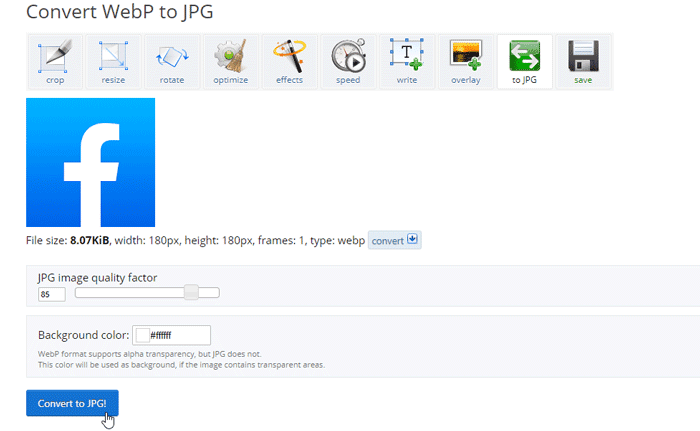
EZGIF on online-työkalu, jonka avulla käyttäjät voivat muuntaa tiedoston muodosta toiseen. Halusitpa muuntaa WebP:n PNG-(convert WebP to PNG) tai JPG - muotoon tai mihin tahansa muuhun muotoon, voit tehdä sen tämän työkalun avulla.
Aloita avaamalla verkkosivusto(open the website) ja napsauttamalla Valitse tiedosto(Choose File ) -painiketta. Nyt sinun on valittava tiedosto tietokoneeltasi ja lähetettävä se.
Jos sinulla on kuvan URL -osoite , voit liittää sen vastaavaan ruutuun. Kun olet tehnyt sen, voit napsauttaa Lataa(Upload ) - painiketta. Yksi tärkeä asia, joka sinun tulee pitää mielessä, on, että kuvasi ei saa olla suurempi kuin 35 Mt.
Kun tiedosto on ladattu, se näyttää vaihtoehdot kuvan rajaamiseksi, koon muuttamiseen, kiertämiseen jne. Jos et halua käydä läpi kaikkia näitä asioita, voit napsauttaa Muunna JPG:ksi(Convert to JPG ) -painiketta.
Tämän jälkeen sinun pitäisi saada mahdollisuus ladata kuva tietokoneellesi.
2] Convertio
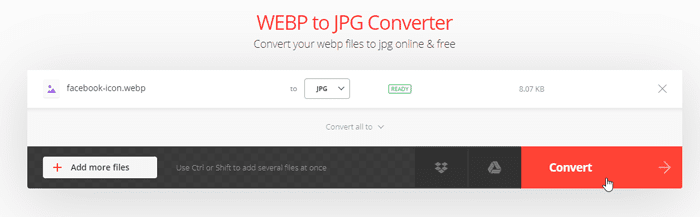
Kuten EZGIF , Convertio antaa sinun muuntaa minkä tahansa WebP -kuvan JPG -muotoon hetkessä. Aloita vierailemalla virallisella verkkosivustolla(visit the official website) ja napsauttamalla Valitse tiedostot(Choose Files ) -painiketta. Parasta tässä työkalussa on, että voit ladata tiedostoja myös Dropboxista(Dropbox) , Google Drivesta(Google Drive) jne. Toisaalta, jos sinulla on kuvan tarkka URL -osoite , voit liittää sen myös tähän.
Kun olet ladannut kuvan, löydät painikkeen nimeltä Muunna(Convert) . Napsauta(Click) sitä ja odota hetki, kunnes näet Lataa(Download ) - painikkeen. Kuten tavallista, voit ladata muunnetun kuvan tietokoneellesi Lataa -painikkeella.(Download )
3] Romeolight WebPconv -ohjelmisto
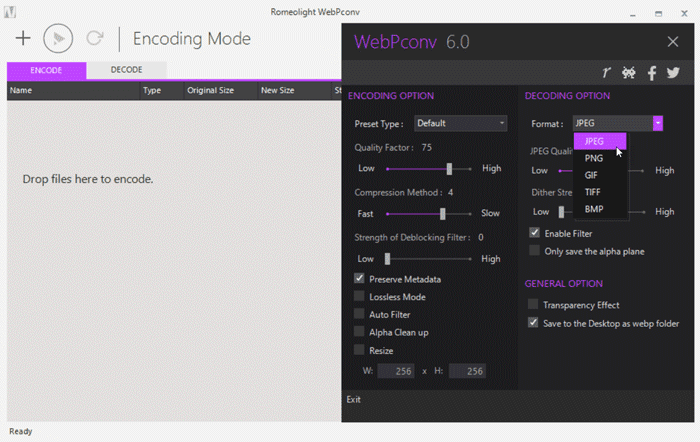
Se on työpöytäohjelmisto, jonka voit asentaa tietokoneellesi WebP -kuvien muuntamiseksi JPG -muotoon . Tämän työkalun pääasia on, että voit ladata tämän työkalun kannettavan version, jos et halua käydä läpi kaikkia asennusprosesseja. Kun olet avannut sen tietokoneellasi, sinun tulee käydä DECODE - välilehdessä ja napsauttaa painiketta, joka näyttää kolmelta vaakaviivalta. Valitse täältä Muoto- luettelosta(Format) JPEG . (JPEG )Sen pitäisi olla näkyvissä DECODING OPTION -osiossa.
Napsauta nyt plus (+) -kuvaketta ja valitse kuva tietokoneeltasi. Kun teet sen, näet työpöydälläsi uuden kansion, joka sisältää muunnetun kuvan. Voit ladata tämän ohjelmiston viralliselta verkkosivustolta(official website) .
4] XnConvert
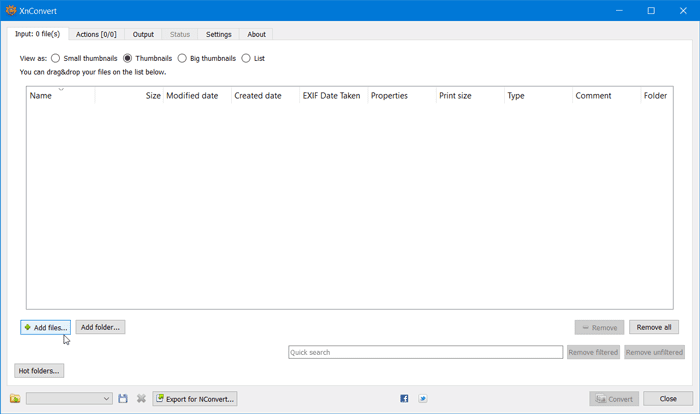
XnConvert on joukkokuva muunnettu ja kokoa muutettu(XnConvert is a bulk image converted and resizer) , ja voit ladata sen ilmaiseksi henkilökohtaiseen käyttöön. Aloita XnConvertin(XnConvert) käyttäminen siirtymällä Tuo(Import ) - välilehteen ja napsauttamalla Lisää tiedostoja(Add files ) -painiketta valitaksesi .webp-tiedoston.
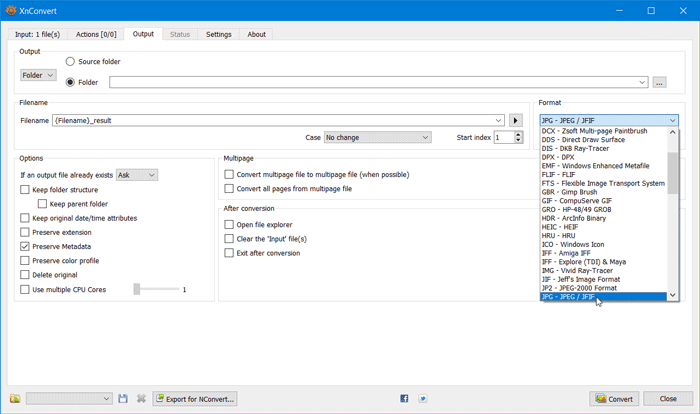
Siirry nyt Tulostus(Output ) - välilehteen ja valitse JPG avattavasta Muoto(Format) -luettelosta.
Napsauta sen jälkeen Muunna(Convert ) - painiketta. Tämän jälkeen sinun pitäisi nähdä muunnettu tiedosto samassa hakemistossa kuin lähdetiedosto.
Kerro meille, mitä työkalua käytät WebP :n muuntamiseen JPG - tiedostomuotoon.
Related posts
Kuinka luoda tekstikuvia verkossa ilmaiseksi
Muunna JPG-tiedosto PDF-muotoon verkossa ilmaiseksi
Ilmaiset työkalut WebP:n muuntamiseen PNG-muotoon verkossa
Kuinka muuntaa WebP-kuvat PNG- ja JPG-muotoihin WebP Converter -sovelluksella
Kuinka muuntaa WEBP-kuvat JPG-, GIF- tai PNG-muotoon
16 parasta sivustoa ilmaisten äänikirjojen löytämiseksi verkossa
Paras ilmainen vesileimaohjelmisto Windows 11/10:lle
6 sivustoa, joissa voit pelata retropelejä verkossa ilmaiseksi
Parhaat ilmaiset graffitien luojat ja online-generaattorit ja -fontit
Kuinka kuunnella radioasemia verkossa ilmaiseksi
Parhaat ilmaiset online-datan visualisointityökalut
Mara Photos on monikäyttöinen kuvien muokkaus- ja maalaustyökalu
Parhaat ilmaiset online-faksipalvelut faksiviestien lähettämiseen
Kuinka löytää samanlaisia kuvia verkosta käänteisen kuvahaun avulla
WebP-kuvien muokkaaminen Windows 11/10:ssä
PNG vs JPG vs GIF vs BMP vs TIF: Kuvatiedostomuodot selitetty
5 parasta ilmaista online-treffisovellusta
Leikkaa, muokkaa tai remiksoi musiikkia ja kappaleita verkossa ilmaiseksi
7 verkkosivustoa, joissa on ilmaisia online-kirjoja lapsille
10 parasta ilmaista korkeakoulukurssisivustoa
